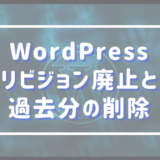はじめに
今回の記事では、Macユーザーならぜひ覚えて使いこなしたい、文字入力で使える入力テクニックをご紹介します。
そう、Windowsには無い、便利なコマンドというのがMacにはあるんです。
Macを使っているのにそれを活かせないのはもったいない!
ぜひ使いこなしてほしいものを紹介しますので覚えて帰ってください。
使うのは Control キー
文字入力系の便利テクはすべて Control キーを利用します。
Windows にも Control キーという同名のキーは存在しますが、WindowsのそれはMacで言うところの Command キーに相当します。

同じ名前で役割が違うっていうのがちょっと紛らわしいですね。
絶対に覚えたいテク8種
まずは絶対に覚えたいテクニックを順に紹介します。
行や段落 の 先頭や末尾 に移動
もう矢印キーを連打したり、マウスを持って戦闘部分や末尾部分をクリックする必要はありません!
前を表す英語 Ahead である『A』と、末尾を表す英語 End の『E』というように覚えましょう。
英語が苦手なら、『A』の方はアルファベットの先頭と連想するのもアリかもしれませんね。
前、後ろの文字を削除
カーソルの前にある文字を消すか、後ろにある文字を消すかの違いです。
『D』の方は Delete の『D』で覚えられると思います。
『H』の方はなんで『H』なのか良くわかりませんが、右手人差し指の位置とカーソルの位置を連動して考えると、Hの位置と消える文字の方向が同じなのでイメージしやすいかなと思いました。
普通のデリートキーって、キーボードの右上、少し離れた位置にあるので、触る時にホームポジションが崩れがちですよね。
なるべくホームポジションから手を離さないためにも、ぜひ覚えておきたいコマンドです。
矢印キーの代替キー
それぞれ、Previous, Next, Back, Forward の頭文字だと思われます。
慣れるまでは難しいキーだと思いますが、ホームポジションを崩すことなく矢印キーが入力できるようになるのはかなりメリットがあると思います。
じっくり慣らしていきましょう。
覚えると便利なテク4種
カーソルの後ろをまとめて削除
カーソルの後ろにある、同じ段落の文字を全て消します。
最初に書いた Control + A で 行の先頭に戻る コマンドの次にこれをやると、その行をまとめて削除できるという、組み合わせで特に活きるコマンドかなと思います。
行を『Kill』する『K』ということらしいです。
実際は次に紹介するコマンドのことを考えると、削除というよりは『切り取り』の動きをしていることがわかります。
kill した内容を貼り付け
一つ前に紹介した Control + K でまとめて切り取った内容を貼り付けることができるコマンドです。
貼り付けられるのは Control + K で切り取った内容だけなので、Command + V でやる貼り付けとはまた動きが異なります。
使用機会は限定的だと思いますので、使いこなしたい人だけが覚えればいいかなと思います。
この『Y』は何の『Y』なんでしょうね?
Yank というコピーに似た動きの言葉があるので、それに関連付けて覚えていますが、由来が何なのかはちょっとわからないです。
後ろに行を挿入
カーソルの直後に空行を挿入することが出来ます。
Enter キーとは動きが違います。
やってみればわかりますが、Enter は改行なので、カーソルも次の行に移動しますが、 Control + O だとあくまで『空行の挿入』なのでカーソルの位置は動かずに行だけが後ろに追加されます。
こいつもちょっとマニアックな機能ですね。
カーソル前後を入れ替え
一番使い所が難しいのがこちら、カーソルの前後の入力文字を入れ替えるものです。
なんか便利なときはあるかもしれないけど、普通に修正しちゃうだろうな、って思っちゃいます。
『Transposition』の『T』あたりでしょう。

これに関しては使いこなす日が来ることはない気がする…
おわりに
以上、Macユーザーの特権とも言える Control キーを使った文字入力系のショートカットテクニックをご紹介しました。
これらはすべてMacOSの機能なので、基本的にどのアプリケーションでも使うことができます。
覚えて損はないです。ぜひゆっくりでいいので使って覚えていきましょう。